Вы можете создавать загрузочные флешки с помощью различных инструментов, но в процессе могут возникнуть некоторые проблемы. В этой ситуации у вас есть еще один вариант создания загрузочного диска для системы Windows. WoeUSB — это утилита Linux для создания загрузочного USB-накопителя Windows. Вы можете установить WoeUSB на свой Linux Mint, используя пошаговое руководство, упомянутое в этой статье.
Как установить WoeUSB в Linux Mint 21
Вы можете установить WoeUSB в Linux Mint 21, используя различные методы, указанные ниже:
Как установить WoeUSB через Apt в Linux Mint 21
Чтобы установить WoeUSB с помощью метода Apt, выполните шаги, указанные ниже:
Шаг 1 : Чтобы начать установку WoeUSB в вашей системе, добавьте репозиторий PPA, выполнив приведенную ниже команду:
sudo add-apt-repository ppa:tomtomtom/woeusb -y
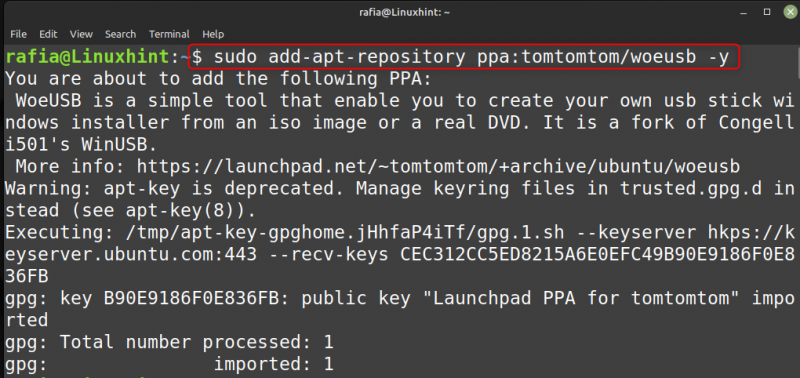
Шаг 2 : После обновления библиотек для только что добавленного репозитория выполните указанную команду, чтобы добавить поддержку графического интерфейса и командной строки для WoeUSB:
sudo apt установить woeusb woeusb-frontend-wxgtk -y 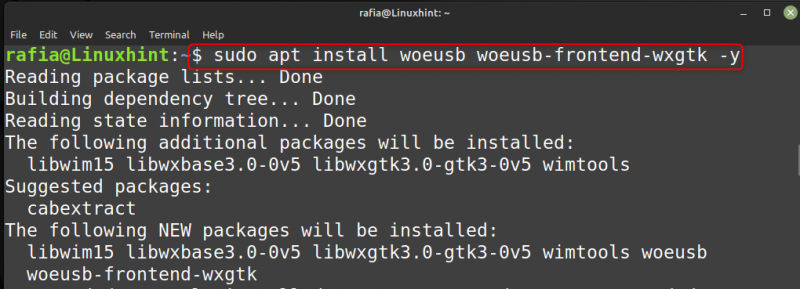
Шаг 3 : Чтобы установить WoeUSB для интерфейса командной строки, выполните команду, указанную ниже:
sudo apt установить woeusb -y 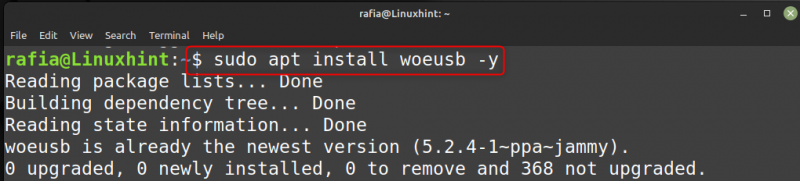
Шаг 4 : Чтобы получить помощь для WoeUSB, вы можете выполнить следующую команду:
woeusb -h 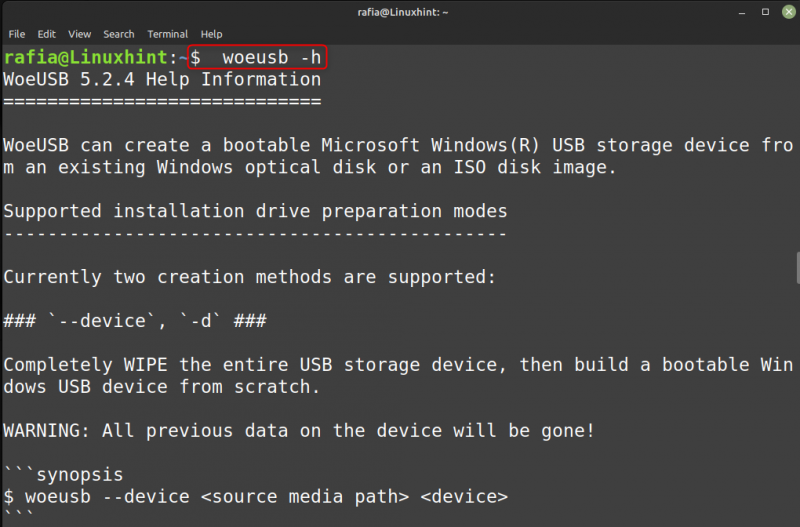
Шаг 5 : Чтобы запустить WoeUSB в вашей системе, выполните команду, приведенную ниже:
woeusbgui 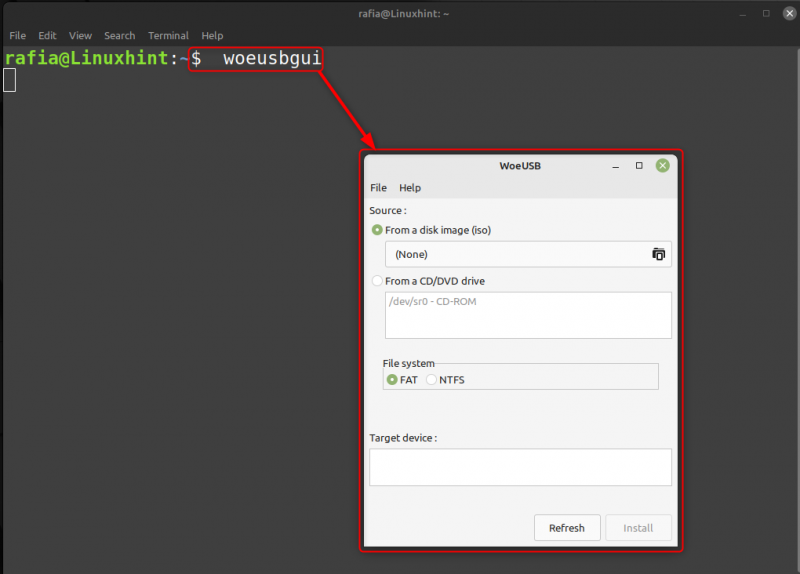
Как установить WoeUSB через GitHub в Linux Mint 21
Чтобы установить WoeUSB через файл GitHub, выполните шаги, указанные ниже:
Шаг 1 : Сначала перейдите на GitHub, чтобы скачать файл для WoeUSB, прокрутите страницу вниз и щелкните значок Страница релизов:
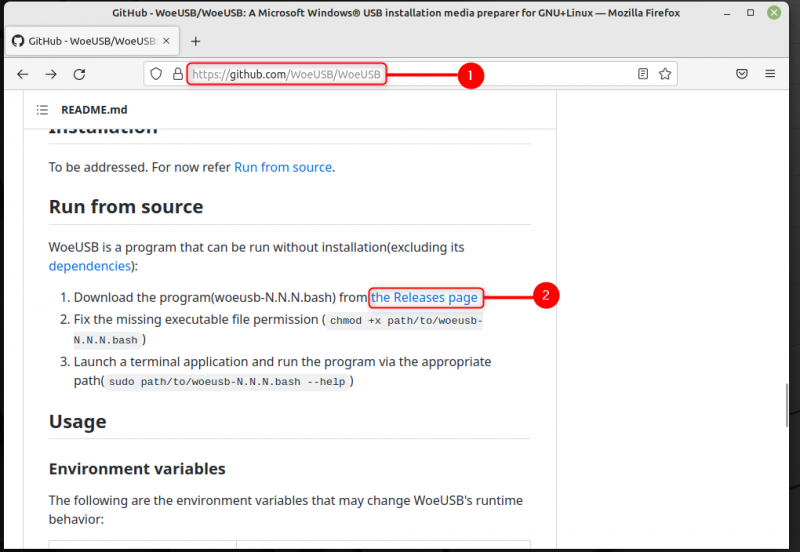
Шаг 2 : На следующей странице выполните прокрутку, а затем щелкните файл bash для WoeUSB, woeusb-5.2.4.bash:
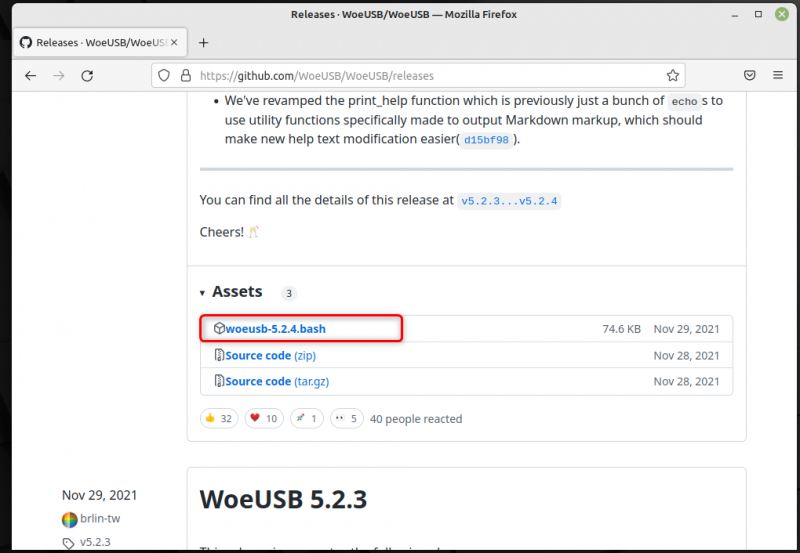
Файл будет загружен в папку «Загрузки».
Шаг 3 : Откройте терминал и в каталоге Downloads вы можете найти неисполняемый файл для WoeUSB:

Шаг 4 : выполните приведенную ниже команду, чтобы сделать файл исполняемым:
sudo chmod +x woeusb-5.2.4.bash 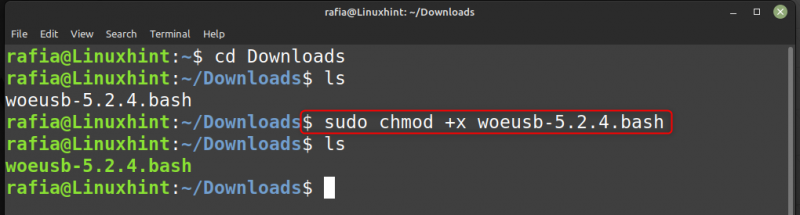
Шаг 5 : Теперь вы должны установить вимтулс для поддержки функции WoeUSB выполните приведенную ниже команду:
sudo apt установить wimtools 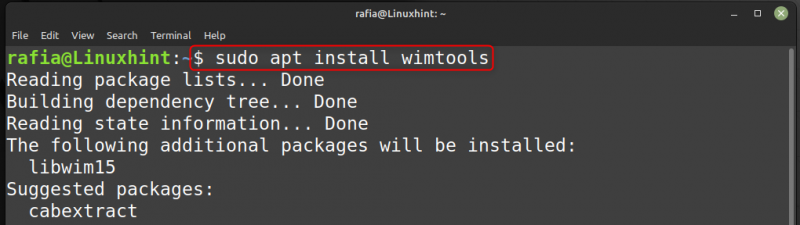
Шаг 6 : Сейчас Бегать файл WoeUSB в каталоге Downloads, выполнив приведенную ниже команду:
./woeusb-5.2.4.баш 
Как использовать WoeUSB в Linux Mint 21
Чтобы узнать, как вы можете использовать WoeUSB в своей системе Linux Mint, выполните шаги, указанные ниже:
Шаг 1 : откройте графический интерфейс WoeUSB, выполнив следующую команду:
woeusbgui 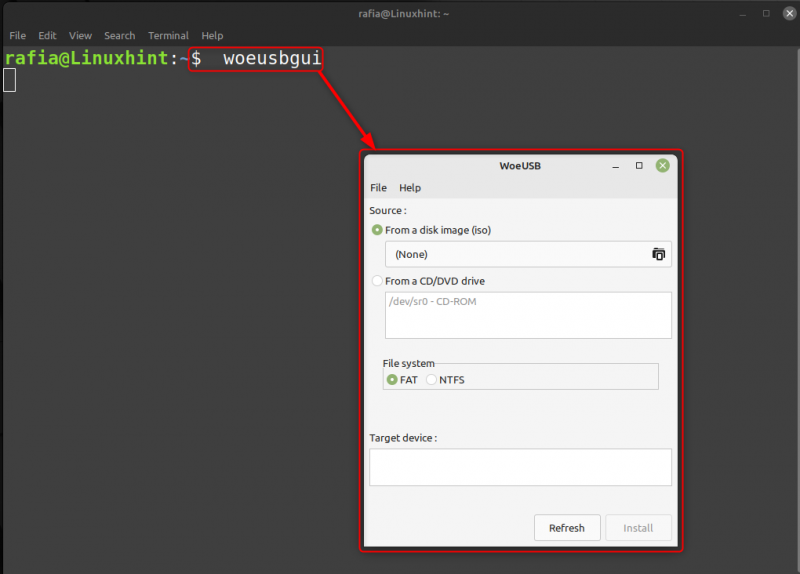
Шаг 2 : Теперь нажмите на Из образа диска (iso):
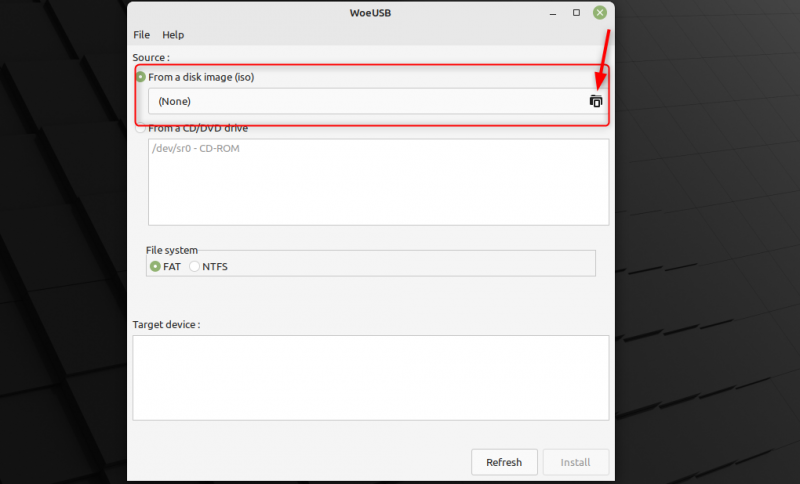
Шаг 3 : Перейдите к загрузке, нажмите на файл, а затем нажмите на Открыть :
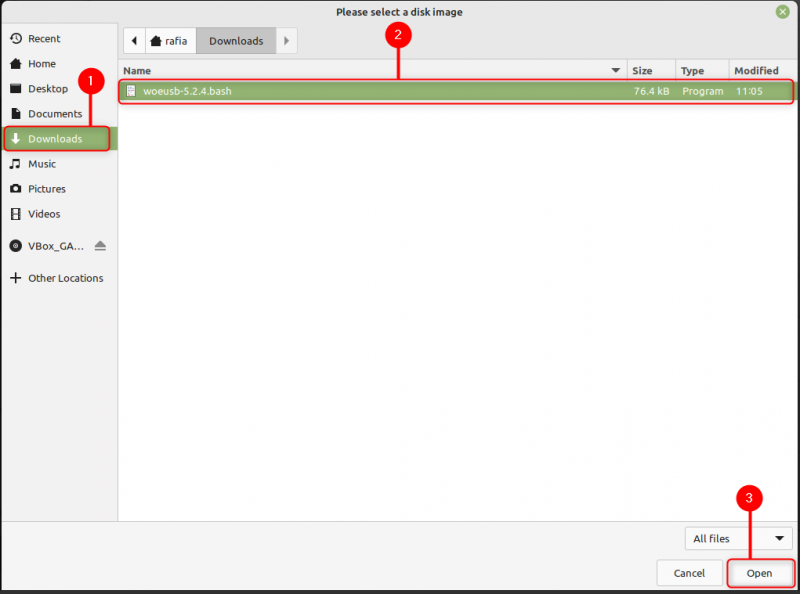
Шаг 4 : Выбрать Файловая система в соответствии с вашими требованиями и нажмите на Установить :
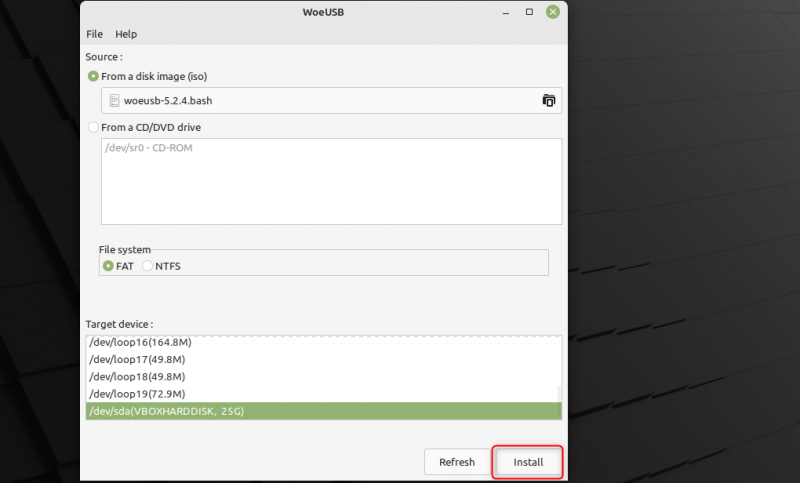
Заключение
Вы можете использовать WoeUSB для создания USB-накопителя для Windows, установив WoeUSB в своей системе Linux Mint, поскольку он также доступен для Linux. Вы можете установить WoeUSB, используя два метода: установка через файл Apt и GitHub. Чтобы использовать WoeUSB, вы можете выполнить шаги, указанные в статье.